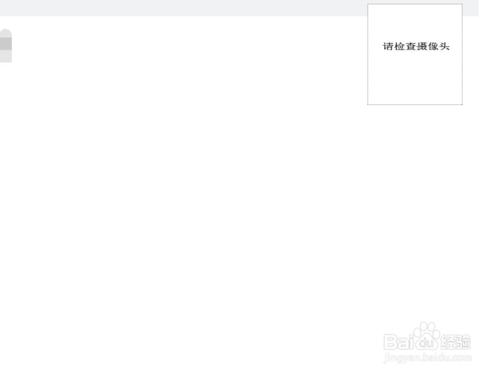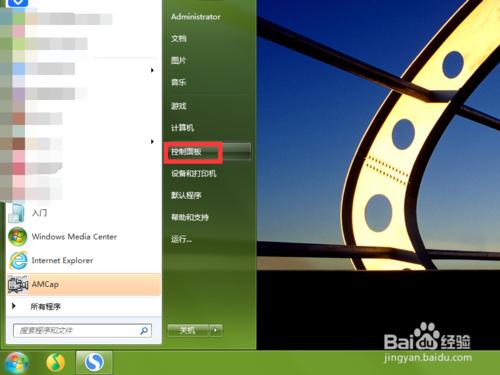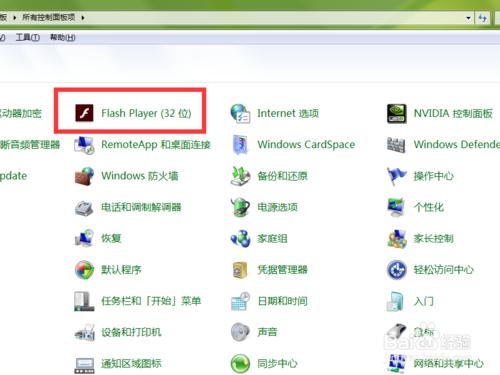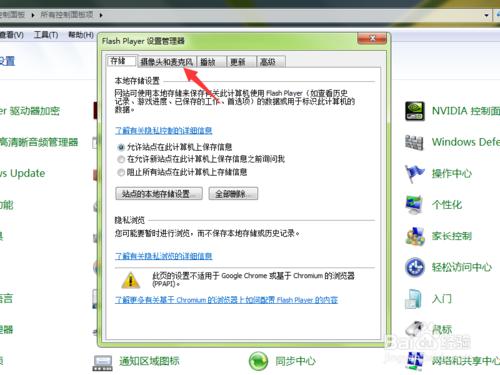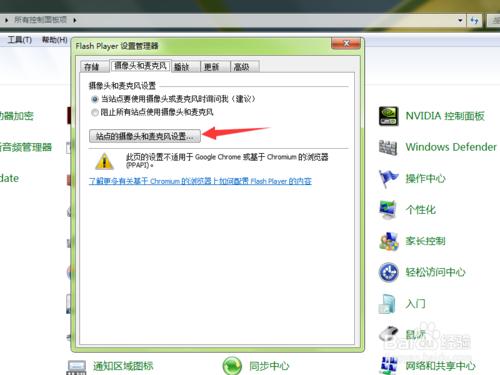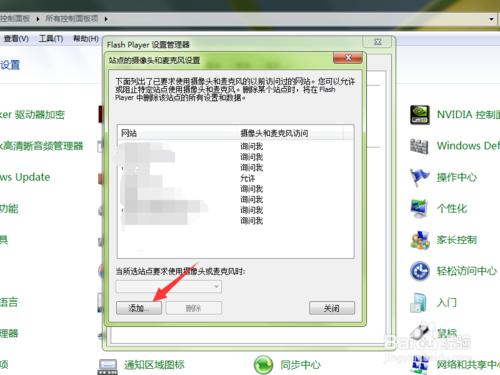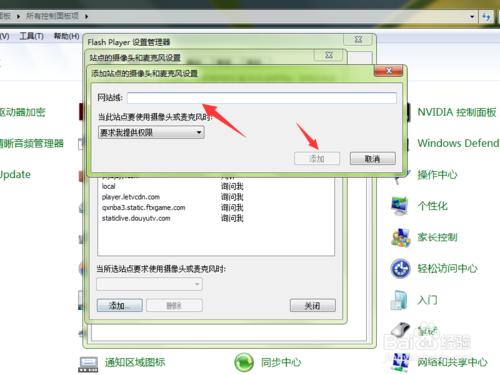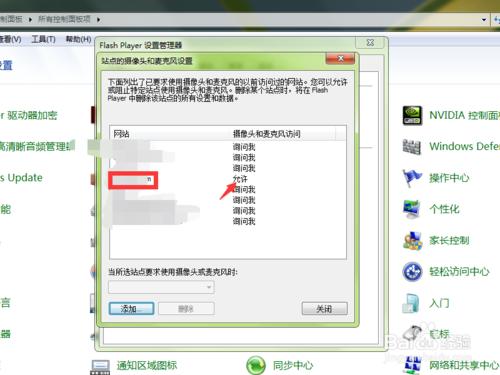有的時候,我們登入某一個網站遊戲或者工作會議,需要使用我們的攝像頭,但是卻打不開,那麼我們應該如何操作才能夠讓該網站允許使用我們計算機的攝像頭呢?今天,小白就給大家分享一篇經驗,告訴大家如何設定來讓其他網站可以使用我們計算機的攝像頭,希望大家看過了之後能夠弄明白。
工具/原料
臺式電腦一臺
方法/步驟
正常情況下,我們如果在使用其他網站時,在有攝像頭檢測時,顯示的是讓我們檢查攝像頭的樣子。
那麼我們先返回到電腦桌面,點選左下角的開始按鈕,選擇其中的控制面板選項。
在彈出的控制面板中選擇小專案,然後點選其中的Flash Player。
在彈出Flash Player的設定管理器之後,在上面的一排選單之中選擇攝像頭和麥克風選項。
進入介面之後,點選中間的站點的攝像頭和麥克風設定選項。
進入之後,點選左下角的新增按鈕。
這時候,會彈出一個輸入對話方塊,需要我們在裡面輸入我們剛才登入的網站名稱,我們必須完整輸入。
輸入並新增後,說明我們允許該網站使用我們計算機的攝像頭了。重新登入該網站,就會在該預覽處看到我們的情況了。
注意事項
一、有的是針對IE瀏覽器的,其他瀏覽器設定可能無效。
二、如果大家不確定,那麼就臨時允許,每次都提醒就可以了。